 1. 问题分析
1. 问题分析在生产计划编排过程中,二维排程表格的广泛应用带来了便利,但也带来了查看订单开工和完工日期的不便。当排程天数较多时,需要频繁滚动表格以查找相关信息。为了解决这一问题,我们需要在表格中增加两列,用于自动锁定并显示每个订单的开工和完工日期,且这些日期应能随着表格数据的更新而动态变化。
2. 解决方案为了自动锁定开工和完工日期,我们将利用Excel或WPS中的筛选函数(如MIN和MAX)以及条件判断(如IFERROR结合FILTER函数)来构建逻辑。具体思路如下:
判断条件:使用FILTER函数基于排程数量是否大于零来确定哪些日期是有效的开工和完工日期。
筛选函数:使用MIN函数从FILTER函数返回的日期中确定最早的开工日期,使用MAX函数确定最晚的完工日期。
错误处理:为了避免未排程的订单返回错误值,我们将使用IFERROR函数来捕获错误并返回空值。
3. 操作步骤步骤1:准备数据
确保你的生产数据已经按照日期和订单进行了排列。
步骤2:添加开工日期列
在新的空白列(如C列)中,为开工日期输入以下公式:
Excel或WPS
=IFERROR(MIN(FILTER($E$1:$P$1,E2:P2>0)),"")
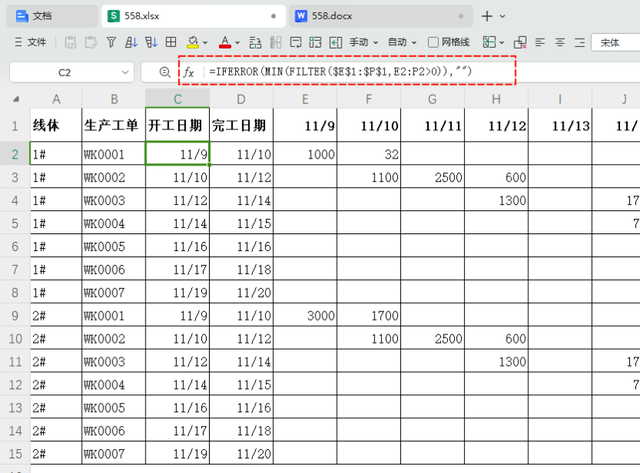
这个公式首先使用FILTER函数筛选出E2:P2行中大于零的对应E1:P1列的日期。
然后,MIN函数从这些筛选出的日期中找出最早的日期,即开工日期。
IFERROR函数用于捕获任何错误(例如,如果某行没有排程,FILTER函数将返回空数组,导致MIN函数出错),并返回空字符串作为错误处理。
步骤3:添加完工日期列
在新的空白列(如D列)中,为完工日期输入以下公式:
Excel或WPS
=IFERROR(MAX(FILTER($E$1:$P$1,E2:P2>0)),"")
这个公式的工作方式与开工日期公式类似,但使用MAX函数来找出筛选出的日期中最晚的日期,即完工日期。

步骤4:向下填充公式
将C2和D2单元格中的公式分别向下填充到整个列中,以便为所有订单计算开工和完工日期。
步骤5:验证结果
检查开工和完工日期列是否正确反映了每个订单的排程情况。
根据需要调整数据区域和公式中的引用,以确保结果的准确性。特别是注意日期列和数据区域的正确对应。
4. 最后总结通过上述步骤,我们成功地在生产计划表格中实现了自动锁定并显示每个订单的开工和完工日期的功能。这种方法不仅极大地提升了工作效率,也保证了生产计划的准确性和实时性。
首先,通过在表格中增加两列来专门显示开工和完工日期,解决了水平方向查看不便的问题。使用Excel或WPS表格提供的强大筛选函数(如FILTER结合MIN和MAX),我们能够准确地找出每个订单的有效开工和完工日期。此外,IFERROR函数的应用确保了在没有排程的情况下不会出现错误信息,而是返回易于理解的空值。
经过简单的公式设置和向下填充操作,即可完成整个表格的动态日期锁定。这种方法不仅适用于现有的生产计划,还能随着未来生产计划的变化而自动调整,大大减轻了维护工作的负担。对于生产管理者而言,这意味着可以更专注于战略决策而非繁琐的数据维护工作。
总之,利用Excel或WPS表格中的筛选和条件判断函数来管理生产计划中的开工和完工日期是一种高效且实用的方法。它不仅简化了日常操作流程,还增强了生产计划的灵活性和准确性。希望本指南能够帮助你在实际工作中更好地管理和优化生产计划。